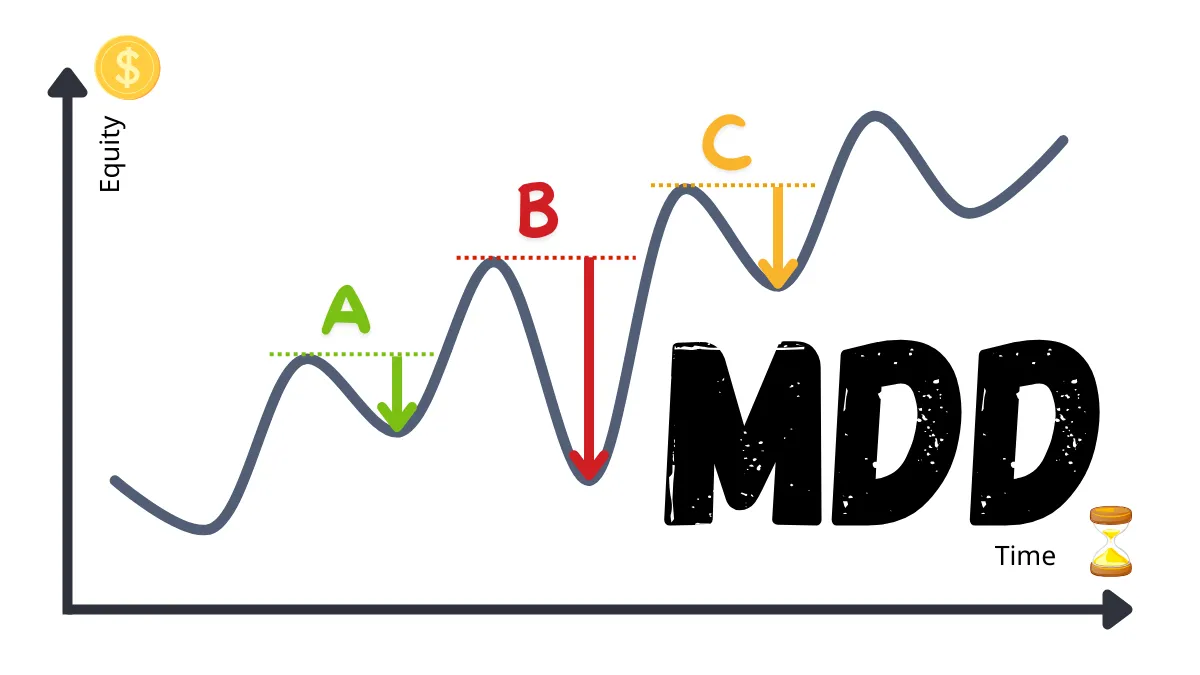MT4 विशेषज्ञ सलाहकार (EA) का उपयोग कैसे शुरू करें?
विशेषज्ञ सलाहकार (EA) का उपयोग करके ट्रेडिंग करना चाहते हैं, लेकिन पहली बार क्या करना है यह नहीं जानते?चिंता न करें, यह सामान्य है! यह लेख आपको चरण-दर-चरण सिखाएगा कि MetaTrader 4 (MT4) ट्रेडिंग प्लेटफ़ॉर्म पर EA का उपयोग कैसे शुरू करें।
पहला कदम: EA फ़ाइल प्राप्त करें
सबसे पहले, आपको EA का प्रोग्राम फ़ाइल चाहिए। आप विभिन्न ऑनलाइन स्रोतों से EA प्राप्त कर सकते हैं, जैसे आधिकारिक MQL5 मार्केट, EA विकास के लिए समर्पित वेबसाइटें, या फॉरेक्स फोरम।डाउनलोड करने के बाद, आपको आमतौर पर एक या दो फ़ाइलें मिलेंगी:
.ex4फ़ाइल: यह संकलित फ़ाइल है, जिसे MT4 प्लेटफ़ॉर्म सीधे चला सकता है।.mq4फ़ाइल: यह स्रोत कोड फ़ाइल है, यदि आप प्रोग्रामिंग जानते हैं तो इसे EA संशोधित करने के लिए उपयोग कर सकते हैं।
.zip में संकुचित होती हैं, जिन्हें पहले अनज़िप करना होगा।
दूसरा कदम: EA फ़ाइल को MT4 फ़ोल्डर में रखें
MT4 को आपका EA खोजने के लिए, आपको फ़ाइल को सही स्थान पर रखना होगा:- अपने MT4 ट्रेडिंग प्लेटफ़ॉर्म को खोलें।
- ऊपर बाएं कोने में "फ़ाइल" (File) मेनू पर क्लिक करें।
- "डेटा फ़ोल्डर खोलें" (Open Data Folder) चुनें।
- फ़ोल्डर में
MQL4फ़ोल्डर खोजें और खोलें। - फिर
Expertsफ़ोल्डर खोजें और खोलें। - अभी प्राप्त की गई EA फ़ाइलें (मुख्य रूप से
.ex4, साथ ही.mq4भी हो सकती हैं) इस फ़ोल्डर में पेस्ट करें। - नई EA को पढ़ने के लिए MT4 प्लेटफ़ॉर्म को पुनः प्रारंभ करें।

तीसरा कदम: EA को चार्ट पर जोड़ें
MT4 को पुनः प्रारंभ करने के बाद:- MT4 के बाएं तरफ "नेविगेटर" (Navigator) विंडो खोजें (यदि नहीं दिख रहा है तो
Ctrl+Nदबाएं) । - "Expert Advisors" को एक्सपैंड करें और आपने जो EA डाला है उसका नाम देखें।
- जिस मुद्रा जोड़ी के चार्ट पर आप काम करना चाहते हैं उसे चुनें (जैसे EUR/USD) ।
- माउस के बाएं बटन से EA नाम को चार्ट पर ड्रैग करें।

चौथा कदम: EA के बुनियादी विकल्प सेट करें
चार्ट पर EA जोड़ने के बाद, सेटिंग विंडो खुलेगी, निम्न बातों का ध्यान रखें:- "सामान्य" (Common) टैब:

- "Allow live trading" को चेक करें, अन्यथा EA ऑर्डर नहीं दे पाएगा।
- यदि EA को DLL की आवश्यकता है, तो "Allow DLL imports" को चेक करें। अज्ञात स्रोत से हो तो चेक न करें।
- "इनपुट्स" (Inputs) टैब:

- यहाँ आप प्रत्येक ट्रेडिंग लॉट्स, स्टॉप लॉस, टेक प्रॉफिट आदि सेटिंग्स समायोजित कर सकते हैं।
- यदि समझ न आए तो डिफ़ॉल्ट मान या EA के निर्देशों का पालन करें।
- सेटिंग्स पूरा करने के बाद, "OK" पर क्लिक करें।
पाँचवाँ कदम: MT4 में ऑटो ट्रेडिंग सक्षम करें
EA की सेटिंग्स में लाइव ट्रेडिंग की अनुमति देने के अलावा, MT4 प्लेटफ़ॉर्म पर भी ऑटो ट्रेडिंग चालू करनी होगी:- टूलबार में "AutoTrading" बटन पर क्लिक करें।
- बटन हरा हो जाए और प्ले आइकन दिखाए तो इसका मतलब सक्रिय है।

छठा कदम: जांचें कि EA काम कर रहा है या नहीं
यदि सेटिंग सही है, तो चार्ट के ऊपर दाएं कोने में EA का नाम और "मुस्कुराता चेहरा" आइकन दिखाई देगा, जो काम करने का संकेत है।यदि "रोता चेहरा" दिखे, तो इसका मतलब EA ऑर्डर नहीं दे पा रहा है, कृपया जांचें:
- क्या EA ने लाइव ट्रेडिंग की अनुमति दी है?
- क्या प्लेटफ़ॉर्म पर ऑटो ट्रेडिंग सक्षम है?
सातवाँ कदम: 【नवीनतम उपयोगकर्ताओं के लिए जरूरी!】 पहले डेमो खाता (डेमो खाता) पर अभ्यास करें!
यह बहुत ही महत्वपूर्ण है!- कभी भी सीधे असली पैसे से EA न चलाएं।
- पहले डेमो खाता (Demo Account) के लिए आवेदन करें, लगभग सभी ब्रोकर्स इसे प्रदान करते हैं।
- कुछ हफ्तों या महीनों तक पूरी तरह से परीक्षण करें, प्रदर्शन देखें और पैरामीटर समायोजित करें, जब तक कि आप इसके संचालन और जोखिम को पूरी तरह समझ न लें।
EA को कैसे बंद करें?
- एकल EA बंद करना: चार्ट पर राइट-क्लिक करें → "Expert Advisors" → "हटाएं" या सीधे चार्ट बंद करें।
- सभी EA बंद करना: "AutoTrading" बटन पर क्लिक करके बंद करें (लाल हो जाएगा) ।
- ध्यान दें: EA बंद करने का मतलब मौजूदा पोजीशन को बंद करना नहीं है, इसे मैन्युअली करना होगा।
इन चरणों का पालन करके, आप "कहां से शुरू करें" की उलझन को दूर कर सकते हैं और MT4 पर अपना पहला EA सफलतापूर्वक उपयोग करना शुरू कर सकते हैं।
याद रखें, धैर्यपूर्वक परीक्षण और सीखना सबसे महत्वपूर्ण है!
नमस्ते, हम Mr.Forex रिसर्च टीम हैं
ट्रेडिंग के लिए न केवल सही मानसिकता की आवश्यकता होती है, बल्कि उपयोगी टूल्स और जानकारी भी जरूरी है। हम ग्लोबल ब्रोकर समीक्षा, ट्रेडिंग सिस्टम सेटअप (MT4 / MT5, EA, VPS) और व्यावहारिक विदेशी मुद्रा (Forex) बुनियादी बातों पर ध्यान केंद्रित करते हैं। हम आपको व्यक्तिगत रूप से वित्तीय बाजारों के "ऑपरेटिंग मैनुअल" में महारत हासिल करना और शून्य से एक पेशेवर ट्रेडिंग वातावरण बनाना सिखाते हैं।
यदि आप सिद्धांत से व्यवहार (Practice) की ओर बढ़ना चाहते हैं:
1. इस लेख को शेयर करें ताकि अधिक ट्रेडर सच्चाई जान सकें।
2. फॉरेक्स शिक्षा से संबंधित और लेख पढ़ें।
ट्रेडिंग के लिए न केवल सही मानसिकता की आवश्यकता होती है, बल्कि उपयोगी टूल्स और जानकारी भी जरूरी है। हम ग्लोबल ब्रोकर समीक्षा, ट्रेडिंग सिस्टम सेटअप (MT4 / MT5, EA, VPS) और व्यावहारिक विदेशी मुद्रा (Forex) बुनियादी बातों पर ध्यान केंद्रित करते हैं। हम आपको व्यक्तिगत रूप से वित्तीय बाजारों के "ऑपरेटिंग मैनुअल" में महारत हासिल करना और शून्य से एक पेशेवर ट्रेडिंग वातावरण बनाना सिखाते हैं।
यदि आप सिद्धांत से व्यवहार (Practice) की ओर बढ़ना चाहते हैं:
1. इस लेख को शेयर करें ताकि अधिक ट्रेडर सच्चाई जान सकें।
2. फॉरेक्स शिक्षा से संबंधित और लेख पढ़ें।